Bagaimana cara mengonversi angka secara massal yang disimpan sebagai teks menjadi angka di Excel?
Jika ada ratusan angka yang disimpan sebagai teks yang tersebar di lembar kerja Anda, dan Anda perlu mengonversi semuanya menjadi angka sekaligus. Bagaimana cara mencapainya? Artikel ini menyediakan tiga metode bagi Anda untuk mengonversi angka yang disimpan sebagai teks menjadi angka normal di Excel.
Konversi massal nomor ikat yang disimpan sebagai teks menjadi angka di Excel
Mengonversi massal nomor yang tersebar yang disimpan sebagai teks menjadi angka di Excel
Mengonversi massal angka yang disimpan sebagai teks menjadi angka dengan beberapa klik
Konversi massal nomor ikat yang disimpan sebagai teks menjadi angka di Excel
Jika angka yang disimpan sebagai teks adalah penghubung di lembar kerja Anda, Anda dapat dengan mudah mengonversinya menjadi angka dengan fungsi Konversi ke Angka. Silakan lakukan sebagai berikut.
1. Pilih nomor penghubung yang disimpan sebagai teks di lembar kerja Anda, dan Anda dapat melihat tombol kecil  tampilan di samping pilihan. Silakan klik di atasnya.
tampilan di samping pilihan. Silakan klik di atasnya.

2. Memilih Ubah ke Angka dari daftar drop-down. Kemudian semua angka yang disimpan sebagai teks akan segera diubah menjadi angka.

Mengonversi teks menjadi angka atau sebaliknya dengan mudah di Excel:
Kutools untuk Excel's Konversi antara Teks dan Angka utilitas membantu Anda dengan mudah mengubah semua teks menjadi angka atau sebaliknya dari rentang yang dipilih di Excel seperti yang ditunjukkan demo di bawah ini. Unduh dan coba sekarang! (Jejak gratis 30 hari)

Mengonversi massal nomor yang tersebar yang disimpan sebagai teks menjadi angka di Excel
Jika nomor yang disimpan sebagai teks tersebar di tempat berbeda di lembar kerja Anda, Anda bisa mencoba metode berikut ini.
1. Ketik angka “1"Ke dalam sel kosong, lalu salin dengan menekan Ctrl + C kunci. Pilih sel yang tersebar yang perlu Anda ubah menjadi angka dengan menahan Ctrl tombol, lalu tekan Ctrl + lain + V kunci secara bersamaan.
2. Dalam sisipkan Khusus kotak dialog, pilih Mengalikan pilihan dalam Operasi bagian, dan kemudian klik OK tombol. Lihat tangkapan layar:
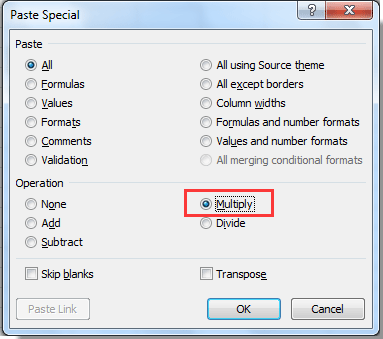
Kemudian semua angka yang disimpan sebagai teks di sel yang dipilih diubah menjadi angka sekaligus.
Mengonversi massal angka yang disimpan sebagai teks menjadi angka dengan Kutools for Excel
Grafik Konversi antara Teks dan Angka kegunaan Kutools for Excel dapat membantu Anda dengan mudah mengubah semua angka yang disimpan sebagai teks menjadi angka dalam satu rentang atau beberapa rentang.
Sebelum melamar Kutools untuk Excel, Mohon unduh dan instal terlebih dahulu.
1. Pilih sel penghubung atau beberapa rentang yang perlu Anda ubah menjadi angka, lalu klik Kutools > Konten > Konversi antara Teks dan Angka.

2. Dalam Konversi antara Teks dan Angka kotak dialog, pilih SMS ke nomor opsi, dan kemudian klik OK .

Sekarang semua angka yang disimpan sebagai teks akan segera diubah menjadi angka.
Jika Anda ingin memiliki uji coba gratis (30 hari) dari utilitas ini, silahkan klik untuk mendownloadnya, lalu lanjutkan untuk menerapkan operasi sesuai langkah di atas.
Alat Produktivitas Kantor Terbaik
Tingkatkan Keterampilan Excel Anda dengan Kutools for Excel, dan Rasakan Efisiensi yang Belum Pernah Ada Sebelumnya. Kutools for Excel Menawarkan Lebih dari 300 Fitur Lanjutan untuk Meningkatkan Produktivitas dan Menghemat Waktu. Klik Di Sini untuk Mendapatkan Fitur yang Paling Anda Butuhkan...

Tab Office Membawa antarmuka Tab ke Office, dan Membuat Pekerjaan Anda Jauh Lebih Mudah
- Aktifkan pengeditan dan pembacaan tab di Word, Excel, PowerPoint, Publisher, Access, Visio, dan Project.
- Buka dan buat banyak dokumen di tab baru di jendela yang sama, bukan di jendela baru.
- Meningkatkan produktivitas Anda sebesar 50%, dan mengurangi ratusan klik mouse untuk Anda setiap hari!
